Как да пускате музика на Xbox One
Много видеоигри имат страхотни саундтраци, придружаващи техния геймплей, но понякога искате да слушате собствената си музика във фонов режим, докато играете. В Xbox One има множество начини да ви позволи да възпроизвеждате музика във фонов режим, докато продължавате да правите други неща на конзолата. Ето как да настроите фонов музикален плейър на Xbox One и вижте кои приложения поддържат тази функция.
Информацията в това ръководство се отнася както за Xbox One X, така и за Xbox One S.
Кои приложения и услуги са съвместими?
Вместо да има специален медиен плейър, Xbox One има магазин, който предоставя изобилие от приложения и услуги, които можете да изтеглите, за да отговарят на вашия вкус. Можете да получите приложения като Groove Music, Пандора, Spotify, VLC, както и Casts за вашите нужди от слушане на подкасти. Кое приложение ще използвате зависи от това, което използвате другаде и какво искате да правите.
Ето няколко прости начина за възпроизвеждане на музика през вашия Xbox One и как да изтеглите съответните приложения на вашата конзола.
Как да изтегляте приложения на Xbox One
Във всички случаи трябва да изтеглите музикално приложение, преди да можете да го използвате. Ето как да го направите.
Докоснете светещия среден бутон на контролера Xbox One.
-
Маркирайте Microsoft Store и натиснете А да го отворите.
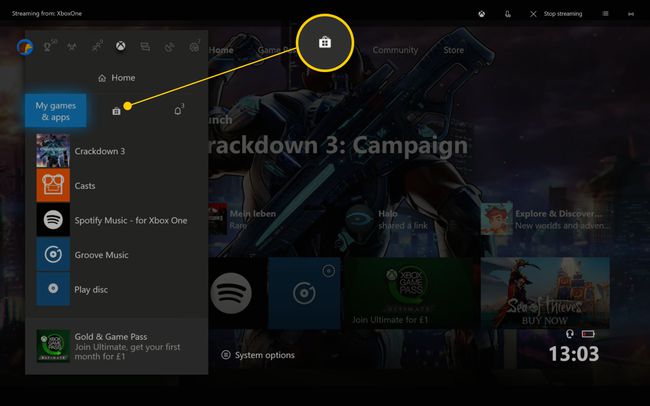
-
Изберете лентата за търсене и въведете името на приложението с помощта на екранната клавиатура.

Трябва да се покаже след въвеждане на няколко клавиша.
Превъртете до иконата на приложението и натиснете А.
-
Изберете Вземи за да изтеглите и инсталирате приложението.
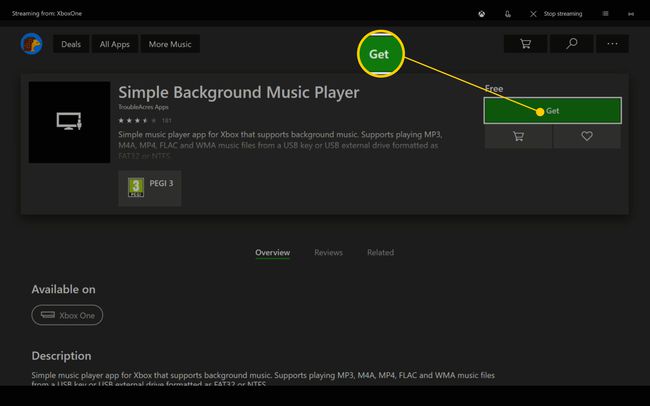
Как да намерите приложения за Xbox One след инсталиране
След като изтеглите и инсталирате музикално приложение, трябва да знаете как да го намерите. Може да не се вижда веднага на таблото на конзолата. Ето как да го намерите:
Докоснете светещия среден бутон на контролера Xbox One.
-
Изберете Моите игри и приложения.
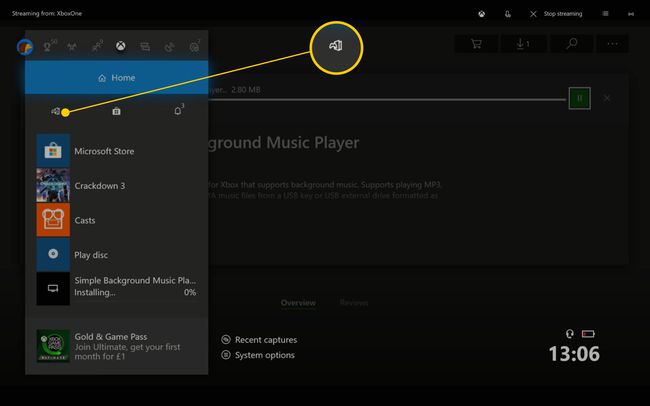
-
Изберете Виж всички.

-
Превъртете надолу до Приложенияи изберете приложението, за да го отворите.

Как да възпроизвеждате аудио CD, докато играете игра, използвайки Groove Music
Преди това услуга за стрийминг на музика, голяма част от функциите на Groove Music са преустановени. Все пак това е чудесен и лесен начин за възпроизвеждане на аудио компактдискове във фонов режим. Ето как да го направите.
Трябва да играете дигитално изтеглена игра, а не физическа игра, която изисква диска с играта в дисковото устройство на Xbox One.
Инсталирайте Groove Music от Microsoft Store.
Поставете аудио компактдиска в дисковото устройство на Xbox One.
-
Аудио компактдискът трябва да се възпроизведе автоматично. Ако не е така, отворете приложението Groove Music и изберете Аудио CD.
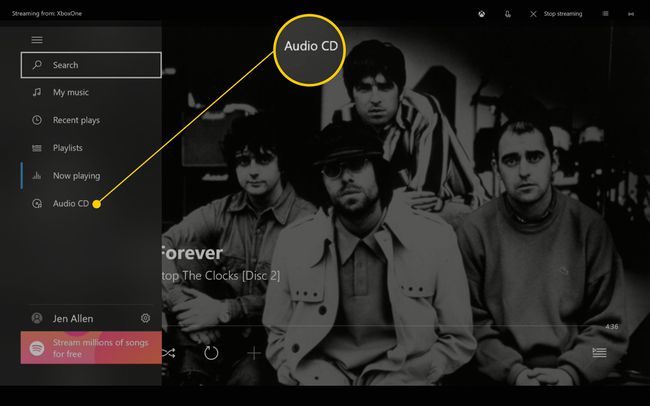
Докоснете светещия среден бутон на контролера Xbox One.
-
Превъртете надолу и изберете Моите игри и приложения.
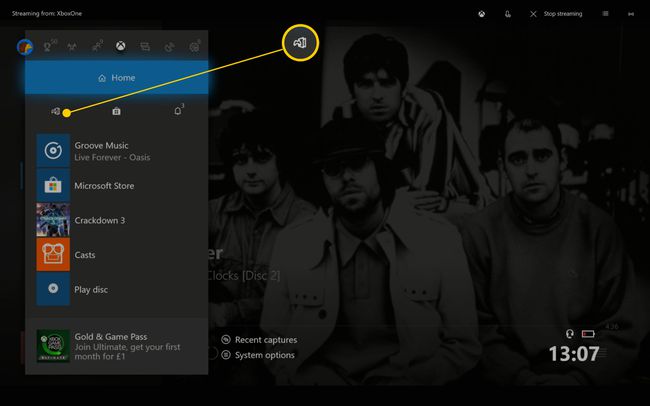
-
Изберете играта, която искате да играете. След кратка пауза играта се зарежда и музиката продължава да свири.
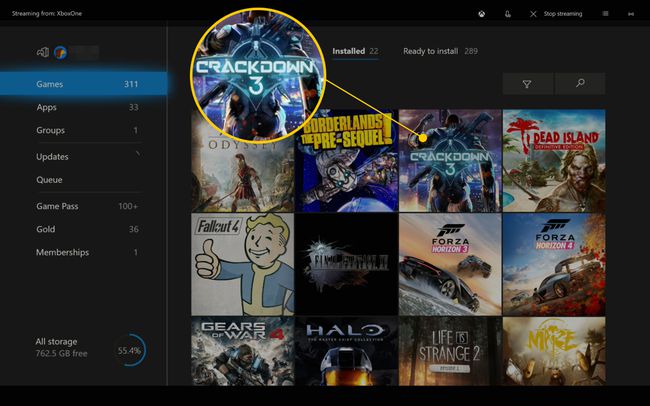
Как да пускате музика на Xbox One, докато играете игра с помощта на Spotify
Spotify е една от най-големите услуги за стрийминг на музика. Можете да го използвате, докато играете игра на вашия Xbox One. Ето как:
-
Изтеглете и инсталирайте приложението Spotify.
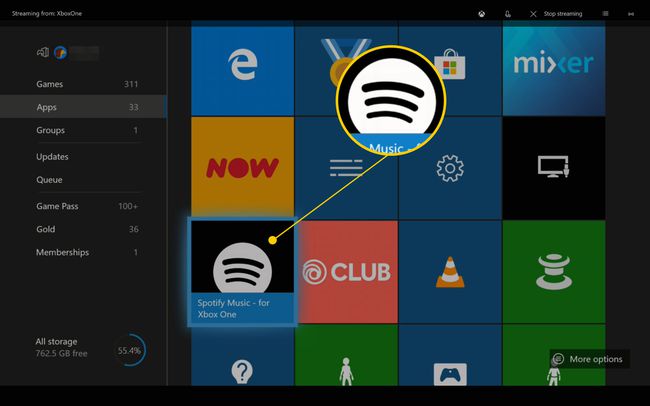
-
Влезте в услугата с обичайните си данни за акаунта.
Ако сте близо до компютъра си и той е влязъл в Spotify, използвайте ПИН, за да влезете, без да се налага да въвеждате отново данните за акаунта си.
-
Изберете плейлист, който искате да слушате.

-
Изберете Играйте да го играя.
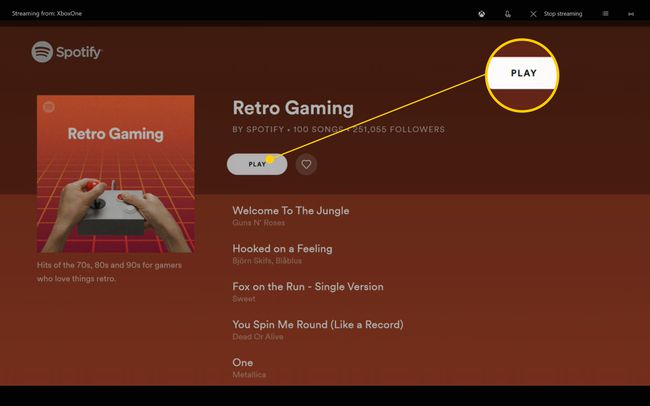
Докоснете светещия среден бутон на контролера Xbox One.
-
Превъртете надолу и изберете Моите игри и приложения.
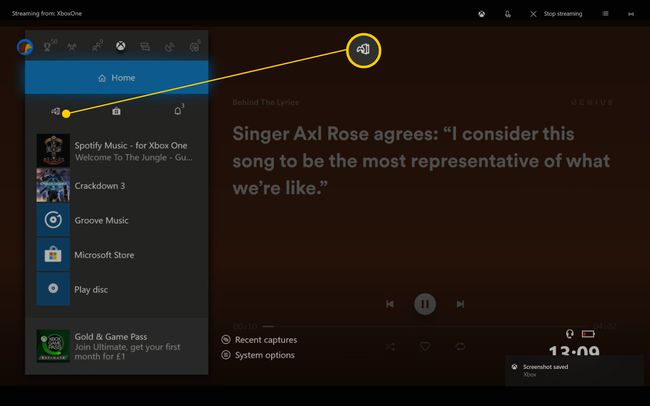
Намерете играта, която искате да играете и натиснете А да го стартира. След кратка пауза музиката продължава да свири, докато играта се зарежда.
Как да играете подкаст, докато играете игра, използвайки Casts
Понякога може да предпочетете да слушате a подкаст вместо музика, докато играете. Ето как да направите това чрез приложението Casts:
Изтеглете и инсталирайте приложението Casts от Microsoft Store.
-
Отворете приложението.
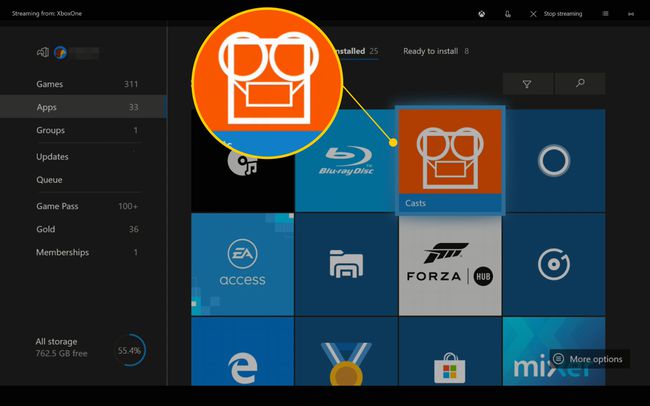
-
Изберете Разгледайте в каталога.
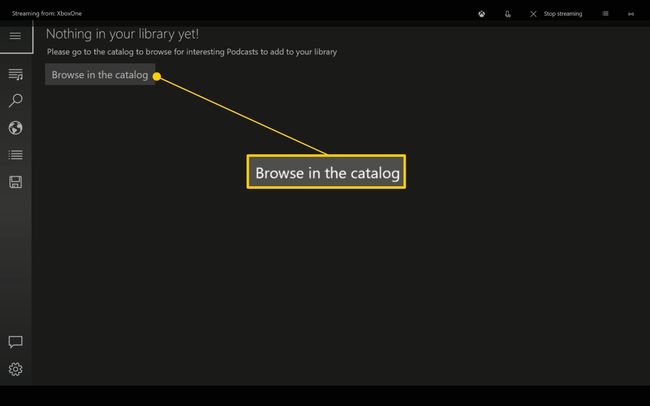
-
Потърсете подкаст, който ви интересува.
Секцията Top Feeds е чудесно отправно място.
-
Изберете миниатюрата на подкаста.
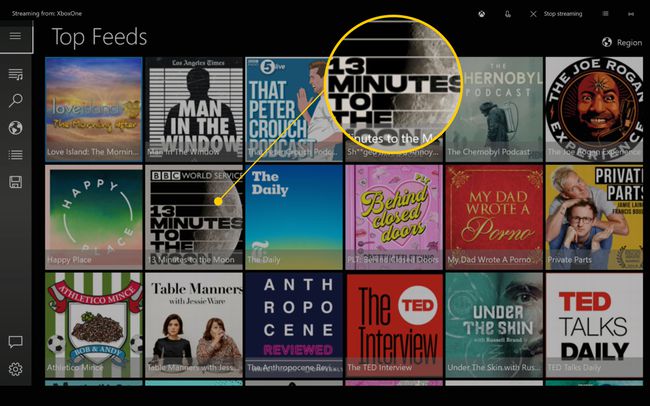
-
Превъртете надолу списъка с епизоди на подкаст и изберете този, който искате да слушате.
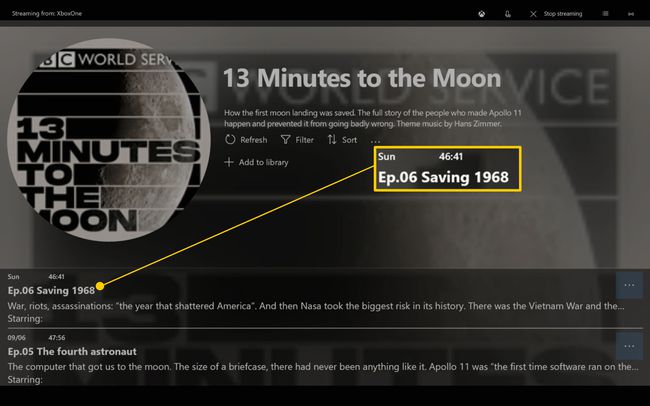
Докоснете светещия среден бутон на контролера Xbox One.
-
Превъртете надолу и изберете Моите игри и приложения.
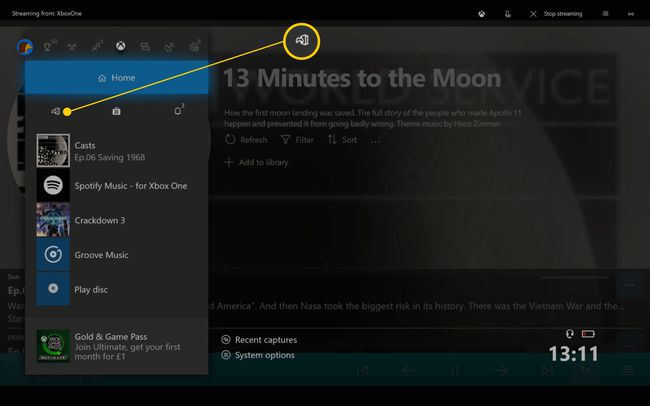
Намерете играта, която искате да играете и натиснете А да го отворите. След кратка пауза подкастът продължава да се възпроизвежда, докато играта се зарежда.
